Helppoja vinkkejä aloittamiseen
Sininen painike vie päävalikkoon
Kaukosäätimen sininen painike avaa aina päävalikon.
- Paina kaukosäätimen sinistä painiketta
- Tutustu digiboksiin liikkumalla oikealle, vasemmalle, ylös tai alas
- Valitse painamalla OK-painiketta
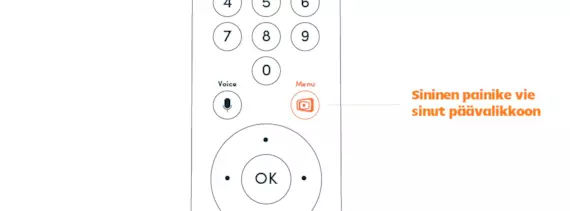
Navigointiympyrä: selaa, etsi ja kelaa
Navigointiympyrällä liikut valikossa ylös, alas, oikealle ja vasemmalle. Valitse haluamasi ohjelma painamalla OK-painiketta.
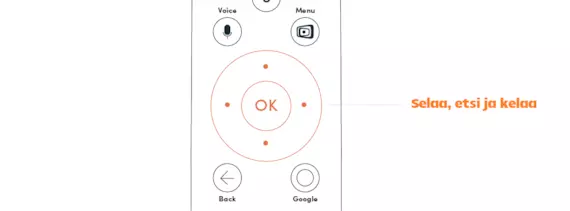
Pääsy Googlen sovelluksiin ja peleihin vaatii Internet-yhteyden
Yhdistä OnePlace-digiboksisi Internetiin, jos haluat tutustua Googlen sovelluksiin, peleihin ja moniin suoratoistopalveluihin. Sovellusten ja pelien lataaminen Google Play -kaupasta edellyttää Google-tiliä.
- Ohjeet Internet-yhteyden kytkemiseen: allente.fi/asiakaspalvelu/laitteet/oneplace/kayttoonotto/
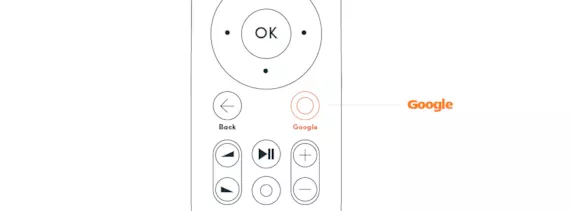
Tauko- ja kelausvalikon käyttäminen
Katso, miten kauan elokuva tai TV-ohjelma on pyörinyt, laita se tauolle tai kelaa. Paina OK-painiketta, kun katsot TV-ohjelmaa tai elokuvaa.
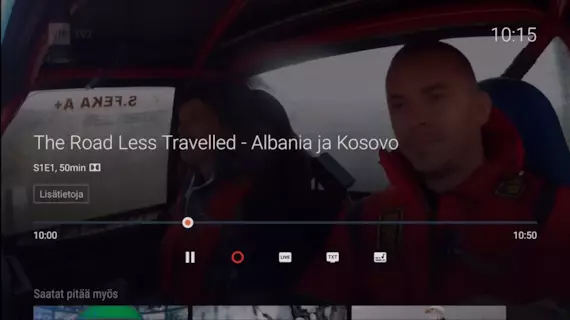
Suoran TV-lähetyksen katsominen
- Paina kaukosäätimen sinistä painiketta
- Valitse TV
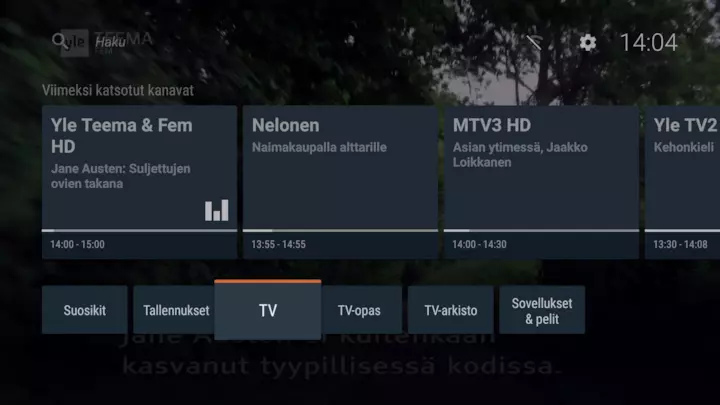
Television ohjelmaopas
TV-opas näyttää ohjelmatiedot 7 tulevalta päivältä.
- Paina kaukosäätimen sinistä painiketta
- Valitse TV-opas
- Katso ohjelmatiedot 7 päivää eteenpäin liikkumalla navigointiympyrän suuntapainikkeella oikealle
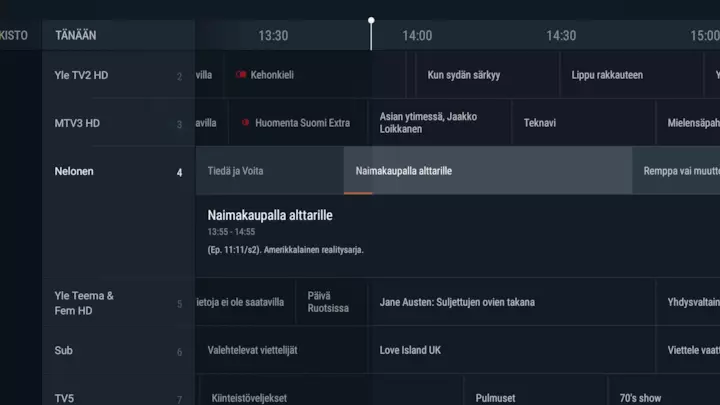
Nopeasti kanavaluetteloon
Kanavaluettelosta näet yleiskuvan kanavista. Kanavapakettiisi sisältyvät kanavat näkyvät ylimpinä kanavaluettelossa. Suosikeiksi merkityt kanavat näkyvät luettelossa kaikkein ylimmäisinä. Kanavat, joita et ole tilannut, näkyvät alempana lukittuina. Seuraavaksi lähetettävä ohjelma näkyy kanavaluettelossa kunkin kanavan oikealla puolella. Myös kanavalta tallentamiisi ohjelmiin pääset tästä.
- Kun katsot TV-ohjelmaa tai elokuvaa: paina navigointiympyrän suuntapainikkeella ylös- tai alaspäin
- Vieritä kanavaluetteloa ylös- tai alaspäin navigointiympyrän suuntapainikkeilla
- Paina haluamasi kanavan kohdalla OK-painiketta
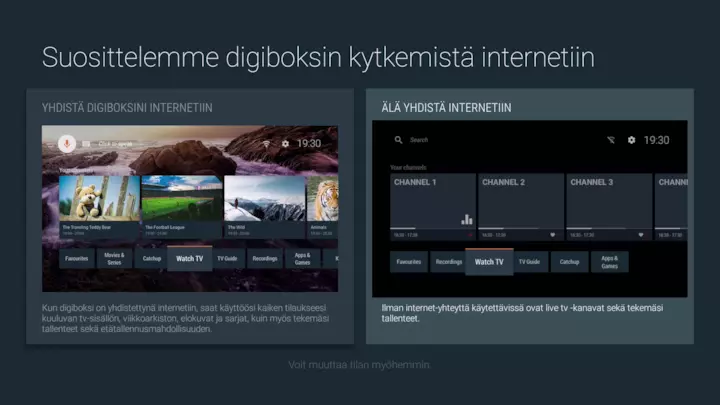
Kanavan vaihtaminen
Kun katsot suoraa TV-lähetystä:
- Paina painiketta + (plus) tai – (miinus) kun haluat siirtyä siirtyä seuraavalle tai edelliselle kanavalle.
- Voit myös painaa kanavanumeroa vastaavia kaukosäätimen numeropainikkeita.
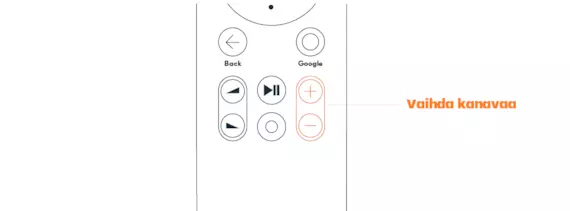
Mykistys: äänenvoimakkuuden pienentäminen
Voit mykistää television äänet äänenvoimakkuuspainikkeella.
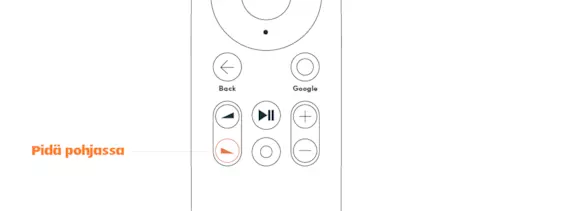
Lisätietoja katsomastasi ohjelmasta
Näet lisätietoja katsomastasi ohjelmasta: näyttelijät, ohjelman kesto, elokuvan traileri, elokuvan tai TV-sarjan kuvaus.
- Näytä tauko-/kelausvalikko painamalla OK-painiketta
- Paina navigointiympyrän suuntapainiketta ylöspäin
- Valitse Lisätietoja
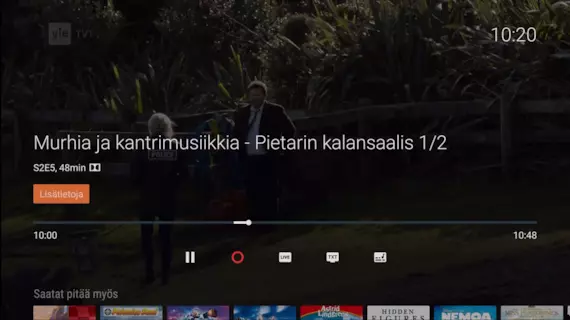
Pikakelaus
Kelaa TV-sarjaa tai elokuvaa nopeasti pitämällä navigointiympyrän oikeaa (eteenpäin) tai vasenta (taaksepäin) suuntapainiketta painettuna. Voit vastaavasti kelata TV-oppaan ohjelmatietoja 7 päivää eteen- tai taaksepäin.
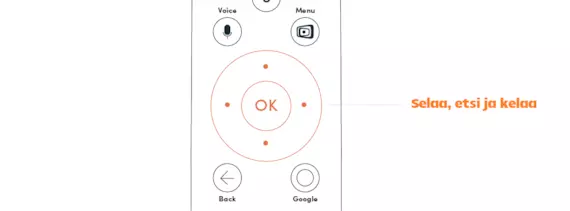
Kaukosäätimen Bluetoothin uudelleenaktivoiminen
Jos kaukosäätimen Bluetooth-yhteys ei toimi, pidä Google-painike ja numeropainike 9 painettuna samanaikaisesti 3–4 sekunnin ajan, kunnes kaukosäätimen pieni Decoder-valo vilkkuu kolmesti vihreänä.
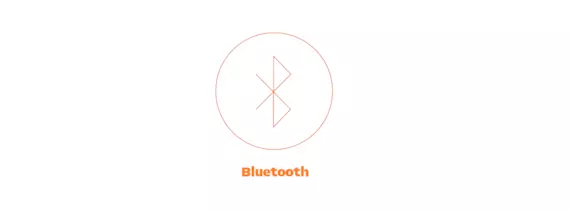
Usein kysytyt kysymykset
Mikä OnePlace-digiboksi on?
OnePlace toimii sekä Internet-yhteydellä että ilman Internet-yhteyttä. Käyttäessäsi OnePlacea ilman Internet-yhteyttä saat käyttöösi suorat TV-lähetykset ja tallennusmahdollisuuden (vaatii kovalevyn). Voit kytkeä OnePlacen Internetiin milloin tahansa.
Käyttäessäsi OnePlacea Internet-yhteydellä pääset katsomaan suoria TV-lähetyksiä ja sekä kaikkia suoratoistopalvelun sisältöjä (elokuvia, sarjoja jne.), juuri silloin kun sinulle parhaiten sopii. Saat myös aiemmin katsomaasi sisältöön perustuvia henkilökohtaisia suosituksia. OnePlacen kautta voit myös ladata Googlessa saatavilla olevia sovelluksia ja pelejä.
Edellyttääkö OnePlacen käyttö Allenten asiakkuutta?
Kyllä, sinun on oltava Allenten asiakas, jotta voit käyttää OnePlacea.
OnePlace toimii sekä Internet-yhteydellä että ilman Internet-yhteyttä
Käyttäessäsi OnePlacea ilman Internet-yhteyttä, voit katsoa kanavapakettitilaukseesi kuuluvia TV-lähetyksiä. Parhaan katselukokemuksen saat kuitenkin kytkiessäsi OnePlacen Internetiin. Suosittelemme käyttämään Wi-Fi:n sijaan kiinteän Internet-yhteyden käyttämistä. Se on vakaampi, eikä salasanaa tarvita.
Pakkauksesta puuttuu osia, mitä teen?
Ota yhteys asiakaspalveluun. Ota meihin yhteyttä osoitteessa canaldigital.fi/asiakaspalvelu
Voit myös soittaa asiakaspalveluun 0207 699 000. Asiakaspalvelu on avoinna ma–pe klo 8–20 ja la 10–16, suljettu sunnuntaisin ja pyhinä. (Puhelun hinta sekä kiinteästä verkosta että matkapuhelimesta on 0,088 €/min.). Autamme sinua mielellämme.